word最后一页删除不了怎么办?word最后一页删除不了解决办法
时间:2022-10-26 21:56
很多小伙伴使用word的时候,总是会遇到最后一页删除不了的情况,不知道怎么办,下面小编就为大家详细的介绍一下,大家感兴趣的话就一起来了解下吧!
word最后一页删除不了怎么办?word最后一页删除不了解决办法
方法一:
1、首先点击顶部“视图”,选择“web版式”
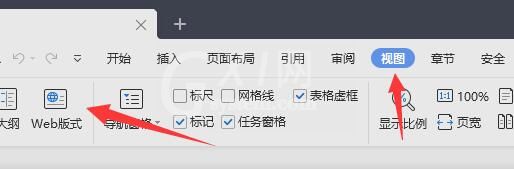
2、接着查看最后一页中间有没有“分页符”
3、如果有的话将它删除就可以删除最后一页了。

方法二:
1、使用开始菜单下的“查找替换”功能。
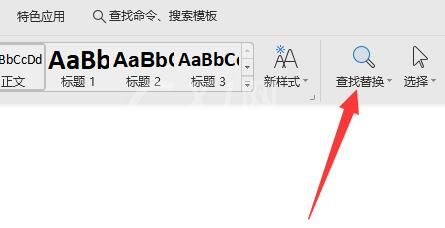
2、接着选择“查找内容”,点击“特殊格式”
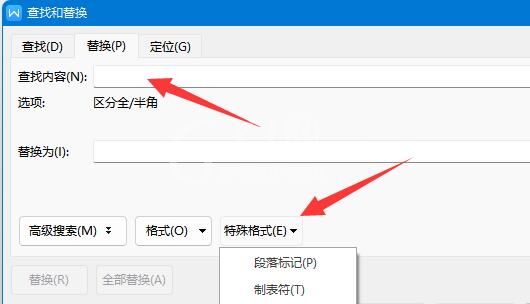
3、然后在其中选择“手动分页符”
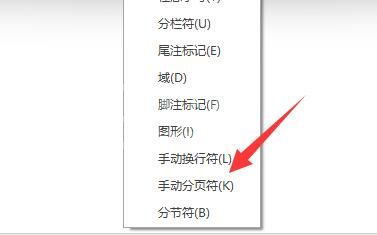
4、随后保持“替换为”空白,并点击“全部替换”就可以删除最后一页了。
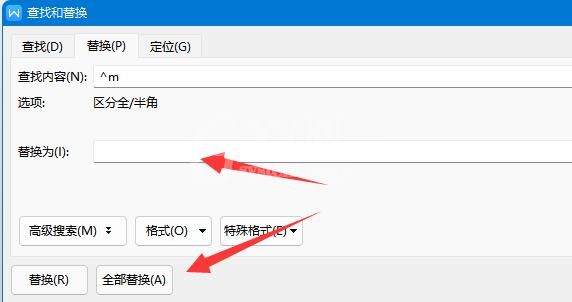
以上这篇文章就是word最后一页删除不了解决办法,更多精彩教程请关注Gxl网!



























